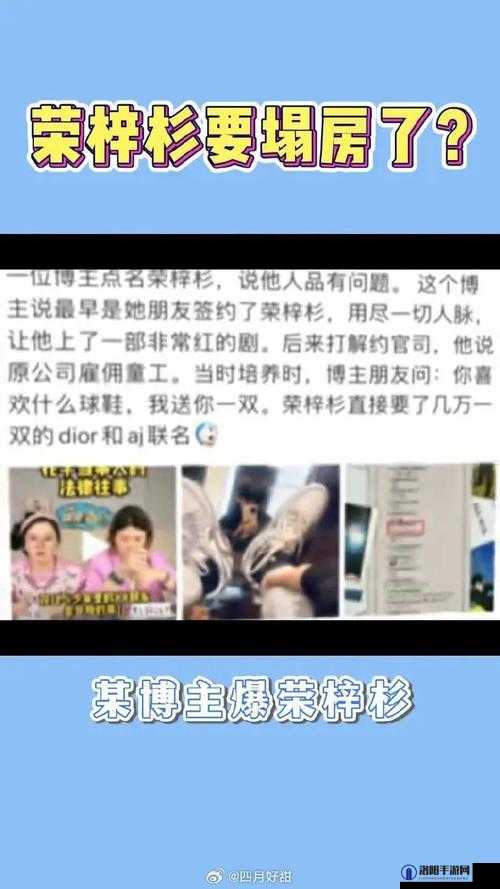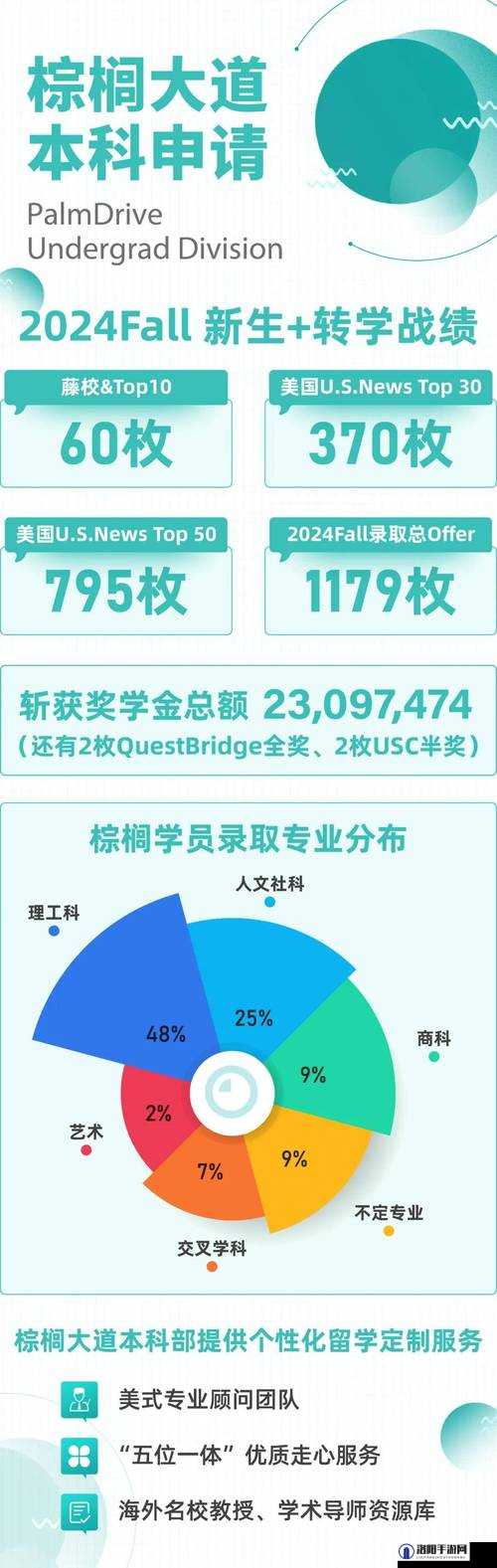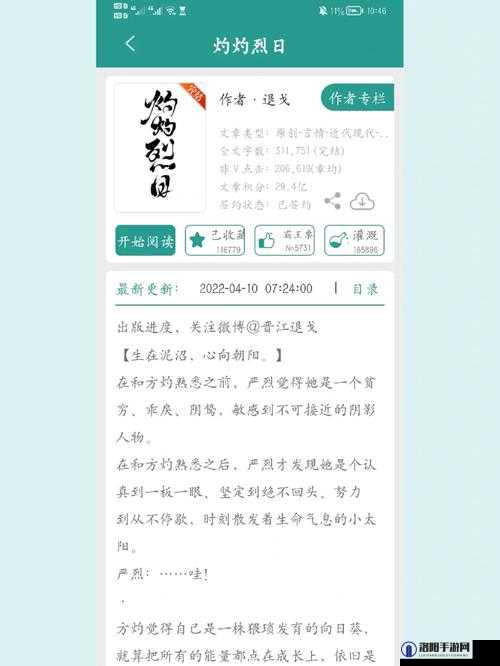Dread Hunger全屏模式下鼠标定位不准?一站式全面解决方案汇总
Dread Hunger,这款结合了生存与狼人杀元素的游戏,以其独特的玩法和紧张刺激的氛围吸引了大量玩家,一些玩家在全屏模式下遇到了鼠标对不准的问题,这无疑影响了他们的游戏体验,本文将详细介绍几种有效的解决方法,帮助玩家摆脱这一困扰。
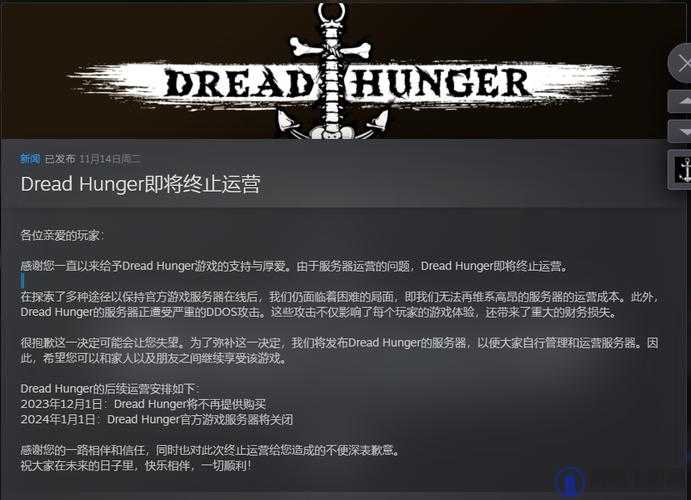
一、了解问题根源
我们需要明确问题的根源,在Dread Hunger全屏模式下,鼠标对不准通常是由于分辨率不匹配或游戏设置不当导致的,全屏模式下,游戏会尝试占用整个屏幕,如果游戏的分辨率与显示器的分辨率不一致,或者游戏窗口的边框设置不当,就可能出现鼠标偏移的现象。
二、解决方案
1. 修改为无边框窗口模式
一种简单而有效的解决方法是将游戏设置为无边框窗口模式,这样,游戏窗口不会完全占用整个屏幕,而是会在屏幕中央显示,同时保留了任务栏和其他桌面元素,这种模式下,鼠标的移动和点击通常不会受到分辨率不匹配的影响。
具体操作步骤如下:
- 在游戏内按下F11键,通常可以将游戏从全屏模式切换到无边框窗口模式。
- 如果F11键无效,可以在游戏设置中找到“显示”或“图形”选项,手动将窗口模式设置为“无边框”或“窗口化”。
2. 调整分辨率
如果无边框窗口模式仍然无法解决问题,或者玩家更喜欢全屏模式,那么可以尝试调整游戏的分辨率,确保游戏的分辨率与显示器的分辨率一致,可以大大减少鼠标偏移的问题。
具体操作步骤如下:
- 在游戏设置中找到“显示”或“图形”选项。
- 手动调整分辨率设置,选择与显示器分辨率相匹配的选项。
- 如果不确定显示器的分辨率,可以在桌面上右键点击空白处,选择“显示设置”或“屏幕分辨率”来查看。
3. 验证游戏完整性
有时,游戏文件可能会损坏或丢失,导致各种问题,包括鼠标偏移,在Steam平台上,玩家可以使用“验证游戏完整性”功能来修复这些问题。
具体操作步骤如下:
- 在Steam库中找到Dread Hunger游戏。
- 右键点击游戏图标,选择“属性”。
- 在“本地文件”选项卡中,点击“验证游戏文件的完整性”。
- Steam将自动检查并修复损坏或丢失的文件。
4. 重启游戏
有时,简单的重启游戏就可以解决鼠标偏移的问题,这可能是因为游戏在运行时遇到了一些临时的错误或冲突,重启后可以恢复正常。
5. 切换英文输入法
在某些情况下,中文输入法可能会与游戏产生冲突,导致鼠标偏移,尝试切换到英文输入法并重启游戏,看看是否能解决问题。
具体操作步骤如下:
- 在任务栏的右下角找到输入法图标。
- 点击输入法图标,选择“英语(美国)”或其他英文输入法。
- 重启游戏。
6. 更新显卡驱动程序
显卡驱动程序是控制显卡工作的软件,如果驱动程序过时或损坏,可能会导致各种问题,包括鼠标偏移,确保显卡驱动程序是最新的,可以帮助解决这些问题。
具体操作步骤如下:
- 访问显卡制造商的官方网站。
- 下载并安装与显卡型号和操作系统相匹配的最新驱动程序。
- 重启计算机以应用更改。
7. 检查硬件问题
如果以上方法都无法解决问题,那么可能是硬件方面的问题,检查鼠标和键盘是否连接正确,以及是否有损坏或故障的迹象,也可以尝试将显示器连接到另一台计算机上,以排除显示器本身的问题。
三、预防措施
为了避免未来再次遇到类似的问题,玩家可以采取以下预防措施:
- 定期更新游戏和显卡驱动程序,以确保它们与最新的硬件和软件兼容。
- 在玩游戏之前关闭不必要的后台程序和服务,以减少资源占用和潜在的冲突。
- 定期检查硬件连接和状态,确保它们正常工作。
- 在玩游戏时避免使用中文输入法或其他可能与游戏产生冲突的输入法。
四、其他注意事项
- 在尝试上述解决方案之前,请确保已经备份了重要的游戏数据和文件,以防万一。
- 如果问题仍然存在,可以考虑联系游戏开发商或社区寻求更专业的帮助。
- 在修改游戏设置或更新驱动程序之前,请仔细阅读相关说明和注意事项,以避免不必要的麻烦。
通过以上方法,相信大多数玩家都能解决Dread Hunger全屏模式下鼠标对不准的问题,希望这篇文章能帮助到遇到这一困扰的玩家,让他们能够更加愉快地享受游戏带来的乐趣。